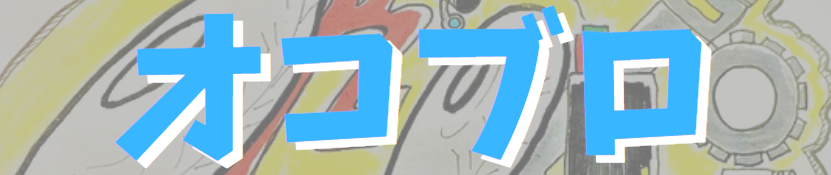【おすすめのマウス】僕がlogicalにcoolなマウスを選んだ方法

この記事に辿り着いた方は
・疲れないマウスを探している
・おすすめのトラックボールマウスを探している
・マウスの選び方が知りたい
・価格はなるべく安めで・・・
と言う方ではないでしょうか。
この記事は僕が初めてのマウス選びをした時に、めちゃくちゃ調べてlogicalにcoolなマウスを選んだことをアウトプットするものです。
「なんだトーシローが書いた記事じゃ読んでも意味ないじゃん」と思った方、
トーシローが様々なガジェットサイトを読み漁って得た知識をまとめたらそれってかなり有益な情報だとは思いませんか?
今までいろんなマウスの色が入って居ないので変な先入観がない状態で得た知識なので、マウス一流の方よりもフラットな記事に仕上がっているかもしれません。
logicalにcoolに選んでいきますのでちょっと読んでいってみて下さい。
!!目次!! (右のボタンでOFF→)
僕のマウスレベル

僕は約1年前にブログを始めた初心者ブロガーで
す。
ブログを始めるまで自分のパソコンを所有していませんでした。会社でパソコンは使っていましたが、支給された周辺機器をそのまま使っている人でした。
そんな人なので自分のパソコンを手に入れてもドン・キホーテで1000円くらいで買ったマウスをしばらく使っていました。マウスはマウスの形をしていれば同じだと思っていたからです。
数か月ドンキマウスを使っていましたが、規制した時に実家にあったワイヤレスマウスを貰ってきて「ワイヤレスのマウスが手に入ったー!ラッキー!」などと喜んでいました。このマウスも「ただマウスの形をしたマウス」でした。
最近このマウスの調子が怪しくなってきたので「ブログも継続して続いているし、買い替えついでにマウスについて勉強してみよう」ということになりました。
「いろんなマウスの色が入って居ない」と言いましたがほんの少しだけ入って居ましたね。
「使いやすさなどを考えて選ぶマウスは初めて」ということでご勘弁願います。
マウス選びの方法
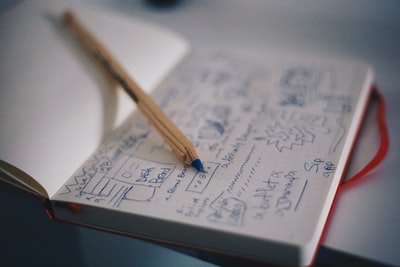
まずはマウス選びの道しるべとなる情報を探しました。どんな機能があって何が必要で何が必要ではないかを知らなくては logicalにcoolなマウスを選べません。
まずは
・ マウスの大きさ
・ ワイヤレスか有線か
・ Bluetoothか2.4GHz無線か
・ 読み降りの機構
・バッテリーの持ち
・バッテリーは内蔵か乾電池か
・ 疲れないか
・ボタンの数
・スクロールホイールのスムーズさ
の違いなどについて説明していきます。
マウスの大きさ【おすすめのマウス】

マウスは大きく「フルサイズマウス」と「コンパクトマウス」に分けられます。
マウスには決まった規格が存在しないのですが、慣例的にこの2つの分けて考えます。
フルサイズマウス
文字通り大きなフルなサイズのマウスです。手にフィットしやすい形状をしていることが多いため疲れにくいので長時間の作業に向いています。
コンパクトマウスと比べると重さもあるので操作性が良く、細かい作業に向いているという特徴があります。
デスクトップパソコンを使っていたり、パソコンを外に持ち出す機会がない方に向いています。
コンパクトマウス
文字通りコンパクトなマウスです。
フルサイズマウスと比べて軽くてコンパクトなので持ち運びに向いています。
しかし小さいので手にフィットし辛く疲れやすいので長時間の作業には向きません。
ノートパソコンを外に持ち出して作業をするけれどタッチパッドが苦手と言う方に向いています。
接続は有線かワイヤレスか【おすすめのマウス】

パソコンとの接続方式は大きく、有線かワイヤレスかの2種類に分けられます。
ワイヤレスマウス
ワイヤレスマウスはパソコンとマウスを繋ぐコードが存在しないのでパソコン周りがスッキリします。
パソコンはただでさえ様々なケーブル類が伸びてしまうので線がなくなるのはとてもありがたいです。
コードがどこかに引っかかったり、何かが干渉して動かしづらくなることもないのでかなりストレスを失くしてくれます。
マウスを持ち運びする際もコードが邪魔になりますしね。
有線接続マウスが電源不要でパソコンに接続している限り使い続けられますが、ワイヤレスマウスは別途電源が必要になります。
有線接続マウス
昔のワイヤレスマウスはラグがあったり接続が切れてしまったり、反応が遅いときがあったりしたので有線マウスはそういったことを気にするユーザーから根強い支持があったそうです。
しかし最近のワイヤレス接続マウスはとても良くなっているので作業で使うのであればわざわざ有線接続マウスを選ぶメリットはないと思います。
少しのラグも許されない、ゲームをする方などは有線を好む傾向にあります。
電池切れがないのが有線接続のメリットらしいですが、そもそも多くの方は電池切れになる局面に陥るほど段取りが悪くないと思います。
「有線であることの煩わしさ」と「電気切れになった場合」を天秤にかけたらやはりワイヤレス接続がいいと僕は思います。
Bluetoothか2.4GHz無線か【おすすめのマウス】
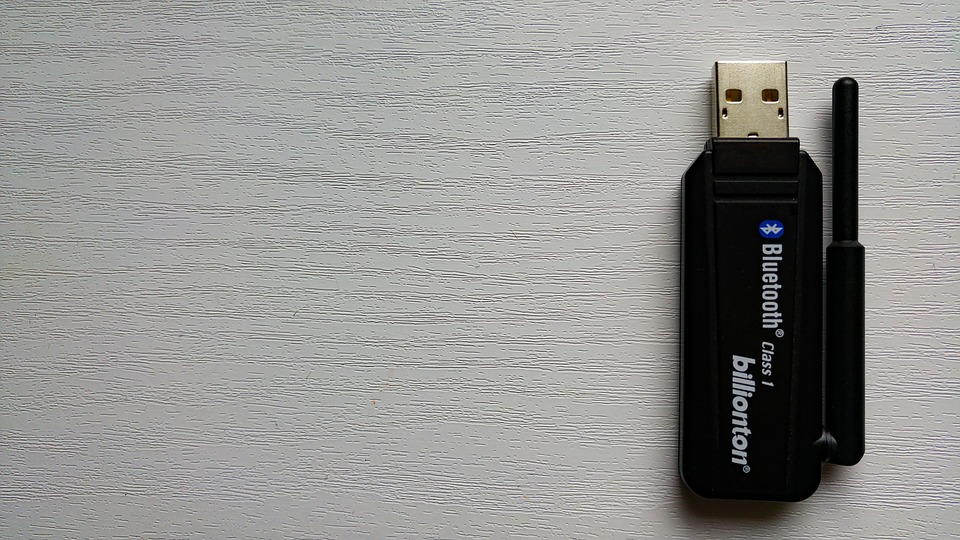
ワイヤレス接続の方式にはBluetooth接続か2.4GHz無線接続の2種類あります。
Bluetooth接続
メリットはBluetooth機能が付いているパソコンであれば追加の機器が不要であることです。
デメリットはペアリングが煩雑な点といわれますが、一度接続してしまえばいいのでデメリットと言うほどのことではありません。
Bluetoothペアリングはスマホで散々してきたので接続作業に対する抵抗もありません。多くのスマホユーザーがそうだと思います。
しかし、「接続が切れることがある」「ラグがある」という致命的なデメリットあります。
そもそもBluetooth機能は全てのパソコンに搭載されているわけではないので使用できるパソコンを選んでしまいます。
2.4GHz無線接続
パソコンのUSBポートにレシーバーを差してワイヤレス接続させるものです。
有線接続マウスと同じくらいの反応速度で、Bluetooth接続と違い無線が切れることもほとんどありません。
Bluetooth接続と違ってUSBポートを1つ埋めてしまいますが、それは有線マウスでも同じことです。
接続が切れたりするのは本末転倒なので無線方式は2.4GHz無線接続の一択で良いかと思います。
読み取り方式【おすすめのマウス】

読み取り方式によってマウスのトラッキング性能が大きく変わります。トラッキング性能とはマウスを動かしたときにモニターのカーソルがちゃんと追従するかの性能です。
読み取り方式は
・光学式(赤色LED)
・ブルーLED
・レーザーグレード(LGT)
・Darkfield レーザー
という4つの方式に分かれます
赤色LED
価格が安いマウスに搭載されていることが多いのが赤色LED方式です。
トラッキング性能は悪く、光沢のある面や、白い面、ガラステーブルの上では反応しないなど、環境によってはマウスパッドが必要になってきます。
「光学式のマウスを安く買ったけれども自宅のテーブルで反応しなかったからマウスよりも価格が高いマウスパッドを買った」となったらちょっと悲しいですよね。
とはいえ、昔からある方式なので最も普及したものと考えればそれほど悪いものではないでしょう。
ブルーLED
赤色LEDに対してこちらは青色LEDを使っています。
赤色LEDよりもトラッキング性能が良く、赤色LEDが苦手とする光沢のある面や、ガラステーブルの上でも比較的反応しやすいです。
「反応する」ということではなく「反応しやすい」ということに留意しましょう。
赤色LEDの上位互換という認識でいいと思います。
レーザーグレード
光学式を進化させた技術でトッラキング性能はレーザー並み。
透明なガラスの上でも操作できる、
青色LEDよりも精度が高いといわれていますがブルーLEDの方がいいんじゃないかと言う人もいるのでそもそ正しい場所(光沢面やガラス以外)で使用すれば性能差は感じられないのかもしれない。
レーザー式
一番読み取り性能が高く、高価格なモデルに搭載されている。
読み取り方式について調べたが、
赤色LED<ブルーLED≦レーザーグレード≦レーザー式
ということになるようです。しかも≦の=は≒でも良さそう。
マウスのトラッキング性能というよりも「使う場所の幅」で決めた方がいいような気がします。
使える幅は
赤色LED≦ブルーLED≦レーザーグレード<レーザー式
となりそうなので、いろんな場所で作業する方は レーザー式 が良いのかもしれません。ただし高価格帯のマウスになるので赤色LED以外ならいいかと言う感じです。
バッテリーの持ち【おすすめのマウス】

バッテリーの持ちに関しては重要ではないと思います。
「別に電池なくなりそうになったら充電すれば良く無い?電池変えれば良く無い?」とシンプルに思います。
バッテリー切れで心底困るような段取りの悪い方はなかなかいないと思うのでバッテリー持ちはマウス選びの要素から除外していいと思います。
「自分がlogicalに選んだマウスがたまたまバッテリーの持ちが良かったらラッキー」くらいの問題かと思います、
バッテリーは内蔵か乾電池か【おすすめのマウス】
バッテリーには内蔵式と乾電池式の2つがあります。
先述の通り、バッテリー切れを起こして困る状況になるほど段取りの悪い方は稀だと思いますがそれぞれのメリットデメリットを考えていきます。
内蔵式のものは
・電池容量が減ってきたらランプが光って教えてくれる
・USBコードで繋いで充電しながら使用できるもの
・専用のマウスパッドから常にワイヤレス充電しながら使えるもの
という機能を備えた製品があるのでバッテリー切れの心配は乾電池式よりも気にしなくてもよい場合もあります。
乾電池式のものもただ「乾電池を買っておく」とう至極当然の対応策で解決できるのでどとらでも問題ないように感じます。唯一乾電池のランニングコストがネックですが微々たるものです。
乾電池が1歩劣るように感じますが、出先でバッテリー切れになった場合は乾電池の方が電源の確保が容易だと思います。コンビニに行けばいいだけです。
一長一短なのですが、敢えて差をつけると
・マウスを持ち運ぶ人は乾電池式
・据え置いて使う人は内蔵バッテリー
という感じです。 敢えてですよ。割とどうでもいいです。
疲れないか【おすすめのマウス】

長時間マウス操作をする方だと首や肩が凝ったり、ひどい場合は手首が腱鞘炎になったりします。
机の高さを調整したり、座りやすい椅子を使ったりして疲労を減らすことができますが握りやすいマウスや人間工学に基づいた製品を使うことで更に疲労を軽減できます。
人間工学に基づいたマウスをエルゴノミクスマウスと言います。名前が強そう・・・。
ボタンの数

マウスの左右のクリックボタンだけでなく、たくさんのボタンがついているものがあります。
それぞれのボタンにショートカットを割り当てて作業効率を上げることができます。
マウス⇒キーボード⇒マウスという横移動が減るので疲労も少なくなります。
普通のマウスでもボタンがたくさんついているものもありますがゲーミングマウスと呼ばれるマウスは特にボタンが充実しています。多いものだと20個近くのボタンが付いているものもあります。
少ないよりは多い方がキー選択の幅が広がるので好ましいと言えるでしょう。
スクロールホイールのスムーズさ【おすすめのマウス】

スクロールホイールには
クリクリ音がする一般的な標準式
クリクリと高速回転を切り替えられるハイブリッド式
電磁石でリニアな反応と清音性を実現した電磁気式
ホイールではなくタッチパッドを搭載した静電パッド式
の4つがあります。正直割とどうでもいいのですが、スクロールホイールを多用すると意外と手が付かれます。
選んだマウスがたまたま高速スクロールが可能なハイブリット式か電磁気式であればラッキー程度も問題だと思います。
選び方重要なもの重要でないものをいったんまとめ
それぞれの機能で重要でなものとそうではないものを分けていきます。
マウスの大きさ
・外に持ち出して作業をするけれどタッチパッドが苦手と言う方はコンパクトマウス
・パソコンを外に持ち出す機会がない方はフルサイズマウス
ワイヤレスか有線か
・ワイヤレス
Bluetoothか2.4GHz無線か
・ 2.4GHz無線
読み降りの機構
・赤色LED以外
バッテリーの持ち
・どうでもいい
バッテリーは内蔵か乾電池か
・どうでもいい
疲れないか
・長時間マウス操作をする方はエルゴノミクスマウスが好ましい
ボタンの数
・多い方がいい
スクロールホイールのスムーズさ
どうでもいい
こんないい感じに機能がまとまったので、次はマウスの形状をメインにマウスの種類を整理していきます。
マウスの種類【おすすめのマウス】
マウスは製品によって形状は様々ですが・普通のマウス・ゲーミングマウス・トラックボールマウス、エルゴノミクスマウスの大きく4種類に分けられます。
普通のマウス
「普通のマウス」と言うのもなんだか乱暴ですが、「普通のマウス」です。
左右のクリックボタンとその間にスクロールホイールがあるマウス、記事冒頭で僕が書いた「ただマウスの形をしたマウス」 です。
ゲーミングマウス
ゲームをすることに特化した高性能なマウスです。たくさんのボタンが付いていて全ての機能が高いです。
有線の物や大型物ものが多く持ち運びは想定していません。変形してしまいそうなメカメカしいルックスも子供心をくすぐります。
高機能故、ゲームではなく作業用に使っても非常に使いやすいです。
トラックボールマウス
親指か来る辺りにトラックボールを配置し、ボールを転がすことで操作します。
手首を全く動かさないので「疲れないマウス」で検索するとエルゴノミクスマウスよりもトラックボールマウスがたくさんヒットします。
操作に慣れるのに1~数日かかります。ボールでポインターを正確に動かすイメージができませんが使っている方は「慣れるとこれ以外考えられない」という方が多いです。
トラッキング操作は「ボールのみ」ということに注意です。マウスを動かしてもトラッキングしません。普通のマウス+トラッキングボールではないということです。僕はこれを知らずに危うくポチりかけました・・・。
手首の腱鞘炎は直ったが親指が腱鞘炎になったという方もいました。これは作業量の問題かなと思います。大半は「普通のマウスより疲れない!」というものでした。
エルゴノミクスマウス
人間工学に基づいてデザインされたマウスです。普通のマウスでも握りやすいものがたくさんありますが、一目で「エルゴノミクスマウスだ・・・」とわかるような特徴的なマウスのことを差しています。
人の手が本来1番リラックスできる自然な形、角度でマウスを操作することができます。
マウスの種類でおすすめのマウス紹介
それぞれのマウスの種類で僕が調べた限り最もオススメな製品を1つずつ紹介していきます。
ガジェット系の記事を読み漁ったので専門家気分です。
あなたがたくさんの時間を割いて調べるよりも効率的かと思います。
普通のマウスのおすすめ: Logicool ロジクール M705m ワイヤレスマウス
普通のマウスで最もおすすめするのがlogicoolのマラソンマウス M705mです。
・読み取り方式がハイエンド機種に迫るLGT方式
・握りやすいデザイン
・2.4GHz無線接続
・スクロールホイールがハイブリッド式
・ボタン数7
・バテリーが3年持つ
1万円を超えるハイエンドマウスについている機能が複数付いている点で普通のマウスの中ではコスパ最強と言えます。
ゲーミングマウスでもないのに7ボタンなのもパフォーマンスを上げてくれます。
7つの内2つは「スクロールローラーを左右に押すボタン」なのでボタンを変更すれば人差し指だけでコピペができてしまう鬼機仕様。
ゲーミングマウス
ゲーミングマウスで最もおすすめするのがCOUGAR ゲーミングマウス 700M EVO です。
・諸々のスペックが最先端
・軽量
・重りが付属し、重量変更が可能
・パームレスト(手首の枕)の高さ、前後が調整可能
・ボタン数8
というか見た目がゴツゴツしていてカッコいいです。
中華製の価格が安いゲーミングマウスと違い、 日本正規代理店保証品なので安心して使い始めることができます。買ったはいいが不具合がでてしまったらつらいですからね。
正直、ゲームをする人はもっと専門的なサイトを見ると思うのでゲームングマウスに関しては「ゴツゴツしたマウスがあるんだなぁ」くらいで読み流してください・・・。正直ゲーミングマウスに関してはほぼほぼ見た目だけで選びました。ごめんなさい。
トラックボールマウス: Logicool M570
トラックボールマウスで最もオススメするのが logicoolのM570いわゆる「青玉のやつ」です。
・他のトラックボールマウスと比べて玉の動きがぶっちぎりでスムーズ
・後継機種よりもトラックボールの動きがスムーズ
・ 2.4GHz無線接続
信じられないことにの最新の後継機よりも優秀とされています。アマゾンのトラックボール人気ランキング1位~10位までをすべて試した方が「青玉がぶっちぎり」と評していました。次点で後継機種のMX ERGOが良かったそうです。
エルゴノミクスマウス: logicool MXV1s MX Vertical
エルゴノミクスマウスでおすすめなのがMXV1s MX Verticalです。兎に角手が楽だそうです。人間工学に基づいた設計で手と手首が楽とのこと。
・とにかく疲れ辛い
・接続方法が 2.4GHz無線接続、Bluetooth接続、有線接続の3種類
トラックボールマウスと違い、操作性がガラっと変わるわけではないので、普段普通のマウスを使っていても手が出しやすいです。
MXV1s MX Vertical はエルゴノミクスと言う点、疲労が少ないという点で超おすすめできますが、サイドボタンが絶望的に使いづらいので、ショートカットを割り当てて作業を効率化させた方には途端におすすめできないマウスになります。
このマウスは「左右のクリックボタンとスクロールホイールがあればいい。兎に角疲れないマウスを使いたい」という方におすすめです。
目的別マウスの選び方
外出先で作業をする方: logicool Pebble M350GR
パソコンを持ち出して作業をする方に最もおすすめなのがlogicoolのPebble M350GRです。
・コンパクト
・レーザーグレード(LGT) と同等のトラッキング性能
・単三電池 1本で 約1年半の使⽤が可能
・未使用時には⾃動でスリープモードに⼊りる
・グラファイト/ローズ/オフホワイトの3色のラインナップ
・クリック⾳を 90%削減した静音設計
・2.4GHz無線接続が可能
パソコンを持ち出して作業をする先はカフェなど、人が多いところだと思うので静音設計が良いです。
僕にとっては全く利点になりませんが、少しでもおしゃれに作業をしたい場合はカラーバリエーションが嬉しいと思います。
USBのレシーバーはとても小さいので付けたままパソコンを持ち運べますし、気になる方はおすすめはしませんがBluetooth接続も選べます。
バテリーが切れたら内蔵式と違い、コンビニまで行けばすぐに作業に戻ることができます。
青色LEDよりもトラッキング性能が良いのでカフェの机を選ぶ幅が広がります。
ネットサーフィンをメインにする方: logicool M570
ネットサーフィンメインの方に最もオススメするのがトラックボールマウスで最もおすすめするLogicoolのM570、「青玉のやつ」です。
極端な話、マウスを机に置く必要がありません。置き場所に依存しないので、膝の上でも布団の上でも問題なく動作します。
2.4GHz無線接続で10M離れても操作可能なためもはや何でもありです。寝っ転がりながら堕落した感じでネットサーフィンし放題です。
普段使いのマウスとは別に「堕落用マウス」として使ってもいいかもしれません。
普通のマウスでは腱鞘炎レベルで疲れる方 logicool MX ERGO
肩こり、首の疲れが尋常ではない、腱鞘炎になるレベルで疲れる方におすすめなのがMX ERGOです。
これはトラックボールで最もオススメしたSW-M570の後継機種です。
トラックボールマウスとしてはSW-M570に劣ってしまいますが後継機種だけあって、SW-M570にはないないう機能が搭載されています。
マウスが傾いてエルゴノミクスマウスでおすすめしたMXV1s MX Verticalの様な角度がつけられるんです。
トラックボールの動きは最高ではないものの、「青玉」以外のトラックボールマウス以外では1番です。
つまりトラックボールの操作に慣れてしまえば
疲れにくいトラックボールと疲れにくいエルゴノミクスマウス状態でマウス操作ができてしまう。
のです。奇跡のマウスか・・・!
キーボード入力が多い方 : logicool M705m
キーボード入力が多い方はボタンが多いフルサイズの普通のマウスのLogicool ロジクール M705mがおすすめです。
僕が今回、マウスについて調べに調べた結果購入したものもこちらのマウスです。
大きさと重さが良い感じなので長時間使用しても疲れにくいです。
キーボード入力が多いとマウス⇒キーボード⇒マウスの横移動が多くなるのでガチガチゴリゴリのエルゴノミクスマウスでは手の平行移動がしづらくなります。
7つのボタンの内5つが変更可能なのでかなり使いやすいです。
スクロールホールに「左傾き」「右傾き」「押し込み」の3つでも足りるくらいです。
親指側の2つのボタンはオマケ程度に感じられるくらいスクロールホイールの操作感が最高です。
しかもlogicoolのワイヤレスレシーバーは最大6台の機器を繋げられるので、もともと使っているlogicoolのワイヤレスキーボードもレシーバーに繋げてUSBポートが1つ空きました。
logicool M705 購入までの流れ

余談ですがロジクール SE-M705を購入するまでの流れを書いていきます。
・なるべく疲れないマウスが欲しいな
・トラックボールマウスが良いらしいな
・購入を決めるもギリギリで「普通のマウスの様には使えない」という根本的なことに気づく。
新しいマウス操作を覚えるつもりはない。
・エルゴノミクスマウスが疲れないらしい。形が面白い。これ買おう。
・値段高!自分に合うかわからないこんなイカガワシイ形のマウスにそんなに出せないよ・・・。
・親指側のボタンが使いにくいらしい!諦める理由できたわ!ラッキー!
・ボタン多ければ作業楽になって疲れないんじゃね?
・ゲーミングマウス高いよ・・・こんなにボタンいらないかな・・・。安いやつだとレビューないし不安・・・。操作感わからないし・・・。
・色々調べたけど、他のメーカーに比べてLogicoolの評価は安定してるよなー
・ Logicoolのマウスで「ボタン多いやつにしよー」
・ コスパ最強機種発見!死角なし!
・使ってるキーボードもlogicoolだからUSBレシーバー統合できる・・・
・コスト以上のパフォーマンスだろこれ・・・←イマココ!
まとめ
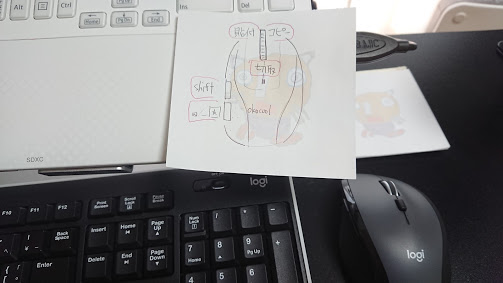
いかがでしたでしょうか。
今回たくさん調べて一番収穫だったことは
マウスって
logicalに考えていくと
Logicoolが一番
coolだわな。
ということです。
新しいレーザー技術にしてもスクロールホイールの革新的な仕組みにしても、ワイヤレス接続方法にしても新しい技術は Logicool が作ってきたようです。
ゲーミングマウスは見た目で別のメーカーにしましたが、マウスはLogicoolが良いと思います。
皆様も自分に合ったcoolなマウスでコピペが捗りますように!
僕にロッコルを履かせて!